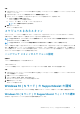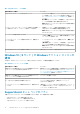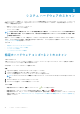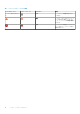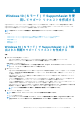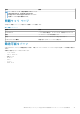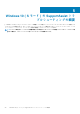Users Guide
手順
1. SupportAssist ユーザー インターフェイスの右上隅にある[設定]アイコンをクリックし、設定をクリックして、次にインターネ
ットをクリックします。
2. SupportAssist をインターネットに直接接続するには、直接接続 を選択します。
3. プロキシ ネットワークを使用して SupportAssist をインターネットに接続するには、次を実行します。
a) プロキシを使用した接続 を選択します。
プロキシの設定フィールドが表示されます。
b) アドレス、ポート番号、ユーザー名、パスワードを入力します。
メモ: ポート番号は 5 桁まで入力できます。
4. 保存 をクリックします。
ホームページが表示されます。
スケジュールされたスキャン
デフォルトでは、ハードウェアに問題がないかチェックするために、SupportAssist によってシステムが月 1 回スキャンされます。
必要に応じて、1 週間に 1 回スキャンを実行するように SupportAssist を構成できます。
メモ: SupportAssist は、システムがコンセントに接続されていて、スケジュール スキャンの開始時に使用されていないとき
のみスケジュール スキャンを実行します。
メモ: SupportAssist は、ハードウェアの問題の通知がすでに表示されている場合は、スキャンを実行しません。
スキャンが実行される前に、SupportAssist によってプロンプトが表示されます。SupportAssist によるスキャンを実行したくない場
合は、[後で実行]をクリックし、スキャンを延期することができます。スキャンを延期すると、 SupportAssist は、 24 時間後にス
キャンを実行します。スケジュールは 3 回のみ延期できます。スケジュールされたスキャンを 3 回延期すると、SupportAssist は次
のスケジュールされた時刻にスキャンを自動的に実行します。
ハードウェア スキャンのスケジュール設定
前提条件
システムの管理者権限を持っている必要があります。
このタスクについて
ハードウェアの問題について、SupportAssist にシステムをスキャンさせる時刻、頻度、および日付を選択します。
手順
1. SupportAssist ユーザー インターフェイスの右上隅にある[設定]アイコンをクリックし、設定をクリックして、スキャンのスケ
ジュール設定をクリックします。
2. 自動システム スキャンを有効にします。
3. スキャンを実行する時刻、頻度、日付を選択します。
次にスケジュールされているスキャンの日付が表示されます。
4. 保存するをクリックします。
ホームページが表示されます。
Windows 10(S モード)の SupportAssist の通知
デフォルトでは、SupportAssist はハードウェアの問題、未解決のサポート リクエスト、保証ステータスに関する通知を表示します。
Windows 10(S モード)の SupportAssist ウィンドウの通知
次の表は、SupportAssist ウィンドウに表示される通知の概要を示しています。
Windows 10(S モード)で SupportAssist を使用する 11